Truco: cómo eliminar duplicados del menú «abrir con»

En OSX tenemos la opción de escoger la aplicación con la que queremos abrir un determinado archivo, una opción diferente de la aplicación predeterminada. Para ello basta con hacer click con el botón derecho sobre el archivo y seleccionar «abrir con«.
Seguramente os habréis encontrado, en más de alguna ocasión, que os aparecen aplicaciones duplicadas, incluso triplicadas. Si es vuestro caso estáis de enhorabuena, hoy os voy a enseñar cómo eliminar esas aplicaciones duplicadas en el menú «abrir con«

Eliminar duplicados del menú «abrir con» en OSX
Creo recordar que existe alguna aplicación tipo Cocktail que permite arreglar esto, pero no tiene ninguna gracia, es mucho más «divertido» hacerlo a través de comandos de terminal.
Vamos a ello:
Primero abriremos la aplicación Terminal, que se encuentra en Aplicaciones/Utilidades
Copiaremos y pegaremos el siguiente comando y pulsaremos enter:
/System/Library/Frameworks/CoreServices.framework/Versions/A/Frameworks/\
LaunchServices.framework/Versions/A/Support/\
lsregister -kill -r -domain local -domain user
Una vez hecho se eliminarán las entradas de aplicaciones duplicadas del menú del botón derecho. Así que ahora sólo nos quedará reiniciar el Finder. Para ello copiaremos y pegaremos el siguiente comando en Terminal:
killall Finder
Y voilà:

Ya tenemos el menú de «Abrir con» limpio, sin aplicaciones duplicadas. De esta manera ahorrareis tiempo en buscar la aplicación correcta, tiempo que podréis emplear en, por ejemplo, dedicarlo a la compra venta en El Salvador.
2 comentarios
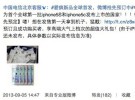

 iOS 17: Novedades, trucos y consejos para aprovechar al máximo tu dispositivo
iOS 17: Novedades, trucos y consejos para aprovechar al máximo tu dispositivo  La revolución del M2: Análisis detallado del nuevo chip de Apple
La revolución del M2: Análisis detallado del nuevo chip de Apple  Cómo ver vídeos de YouTube en tu Apple Watch
Cómo ver vídeos de YouTube en tu Apple Watch
y este consejo que tal? http://youtu.be/eRyBKNBF2Vo
Infinidad de trucos a través del terminal de Mac
https://itunes.apple.com/es/book/trucos-para-el-terminal-de-mac/id669946772?mt=11